Vim是一个免费的开源文本编辑器,其功能与其他文本编辑器(例如Sublime和Notepad ++)非常相似。 Vim可以从命令行界面(CLI)或图形用户界面(GUI)运行。 本文介绍了如何在Linux中更改Vim CLI的颜色和主题。
该GIF演示了从命令行使用Vim编辑代码文件有多么方便。
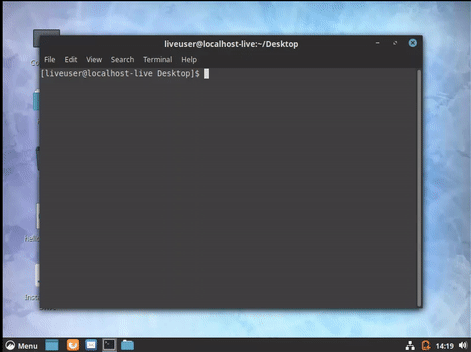
了解Vim主题
主题本质上是配色方案,它们是颜色的组合,当一起使用时可以创造出良好的美感。 Vim附带了现成的配色方案。
请注意,本文介绍的Vim配色方案适用于代码,而不是终端的背景。 如果您想更改终端的背景颜色,我建议您阅读如何更改Linux终端的颜色 。
如果要更改Vim的配色方案,只需启动Vim会话并键入以下命令:
:colorscheme
要查看可用的默认配色方案,请输入:
:colorscheme + space + tab
通过点击Tab键,您可以循环浏览可用的方案。 它们从基本的配色方案(例如红色,蓝色或深灰色)到特殊的方案(例如沙漠)不等。
查找并应用新主题
Vimcolors.com 。 其中一些主题不仅会更改代码或语法的颜色,还会更改背景颜色。Vimcolors包含各种各样的配色方案,只需单击缩略图右下角的GitHub徽标即可访问一种配色方案,主题的GitHub存储库将打开。
找到主题后,您喜欢:
- 用以下命令创建一个Vim目录:
mkdir ~ / .vim -
使用以下命令将仓库克隆到您的Vim文件夹中:
git clone < https: // github.com / flazz / vim-colorschemes.git > ~ / .vim
现在,如果打开Vim并使用colorscheme命令以及您选择的新主题的名称(例如,如果您需要cooltheme.vim ,请使用:colorscheme cooltheme ),就可以使用了!
为确保Vim在启动应用程序时始终使用您选择的它们,请输入以下内容(您可能需要处于sudo / root模式):
echo 'colorscheme <desert>' >> ~ / .vimrc
如何选择主题
您使用哪种主题完全取决于个人喜好! 我喜欢沙漠主题,因为它很明亮,我很喜欢。 但是,有些人更喜欢深色甚至彩色的主题。 对于初学者的命令行用户而言,默认的黑色配色方案可能会让人感到恐惧,这在很大程度上是由于所有有关黑客的电影都破坏了基本的黑色命令行的声誉。 因此,更丰富的选择似乎更受欢迎,并帮助新用户感到更舒适。
如果您不确定从哪里开始选择主题,这里有一些我最喜欢的Vimcolors Vim主题。
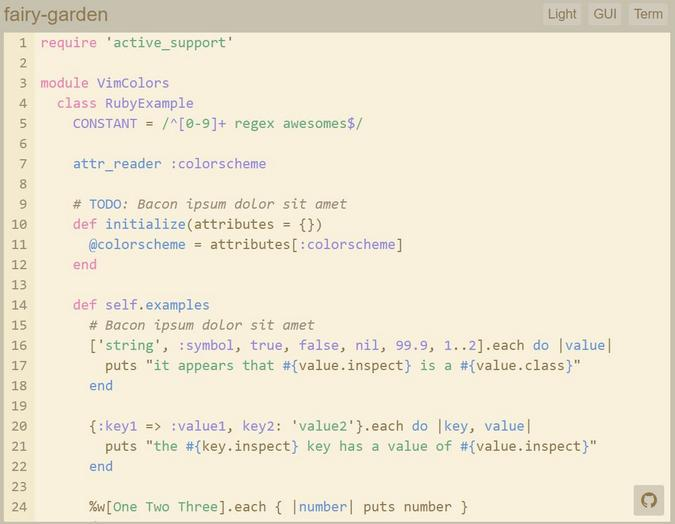
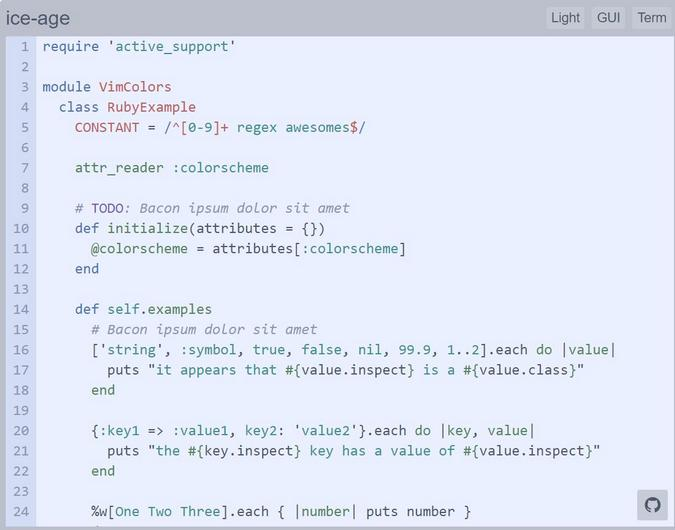
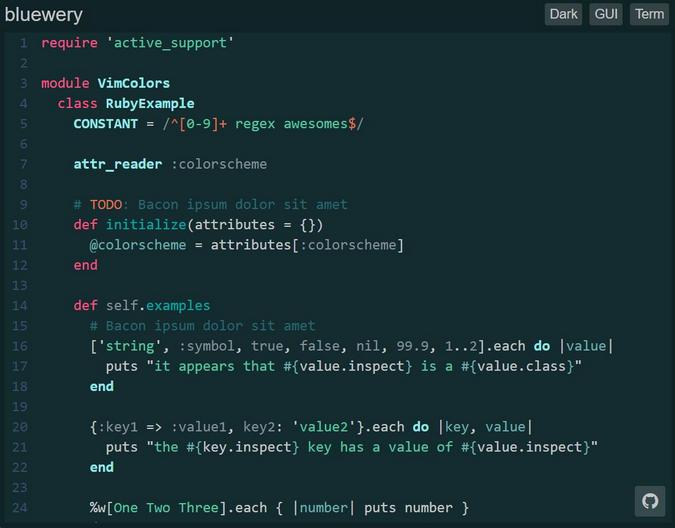
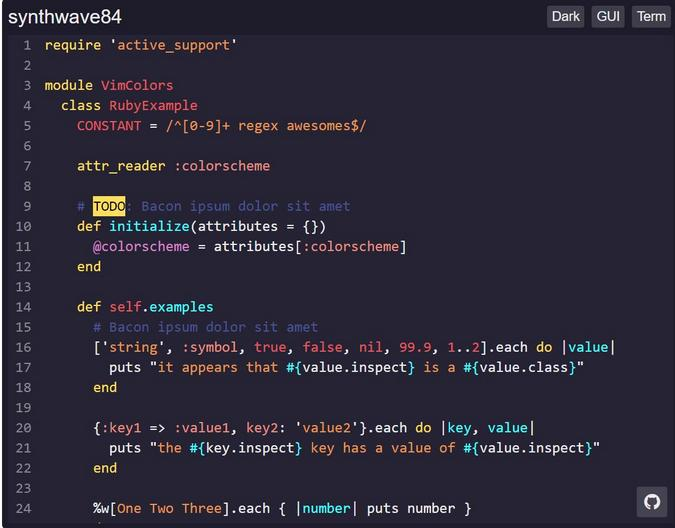
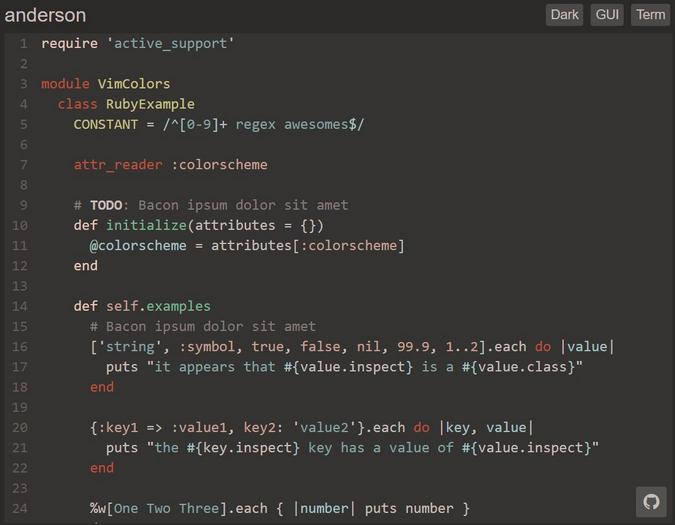
您最喜欢的Vim主题是什么? 请在评论中分享。





















 1149
1149

 被折叠的 条评论
为什么被折叠?
被折叠的 条评论
为什么被折叠?








